关于 TrollStore 2 的安装方法,根据设备和固件的差异一共有4+1种方法。
今天再推荐一个方法,此方法门槛低,成功率高,手机上直接操作。
准备条件
- 【必须】全程科学上网:https://shenhou123.xyz
- 【必须】注册一个 Sourced Repo 账户:https://repo.sourceloc.net/
- 【可选】Picasso-v3 安装包:https://github.com/sourcelocation/Picasso-v3
支持设备
- iPhone XR
- iPhone XS
- iPhone XS Max
- iPhone 11
- iPhone 11 Pro
- iPhone 11 Pro Max
- iPhone SE (2nd generation)
- iPhone 12
- iPhone 12 mini
- iPhone 12 Pro
- iPhone 12 Pro Max
- iPhone 13
- iPhone 13 mini
- iPhone 13 Pro
- iPhone 13 Pro Max
- iPhone SE (3rd gen)
- iPhone 14
- iPhone 14 Plus
- iPhone 14 Pro
- iPhone 14 Pro Max
- iPad 自测
支持固件
- iOS 15.0 – 15.7.1
- iOS 16.0 – 16.5
- iOS 16.6 beta 1
教程开始
打开自签网站 https://udid.doihot.net
- 获取设备UDID,按提示操作。一直下一步,最后回到网站上来。
- 选择“巨魔商店 – Picasso V3”
- 购买签名码,粘贴签名码
- 拉到底,点击“开始安装”,返回桌面。
![图片[1]-利用 Picasso V3 安装 TrollStore 2-玩机趣推](https://www.doihot.com/wp-content/uploads/2023/12/143cbb7fe120231207205315.jpg)
![图片[2]-利用 Picasso V3 安装 TrollStore 2-玩机趣推](https://www.doihot.com/wp-content/uploads/2023/12/4d21a0590220231207205315.png)
注:有企业证书的话也可以选择在线签名安装。
打开 Picasso v3,登录注册的账号。或者使用自签网站提供的账号。
![图片[3]-利用 Picasso V3 安装 TrollStore 2-玩机趣推](https://www.doihot.com/wp-content/uploads/2023/12/bd84baba9620231207205904.png)
![图片[4]-利用 Picasso V3 安装 TrollStore 2-玩机趣推](https://www.doihot.com/wp-content/uploads/2023/12/54a3ec643720231207205905.jpg)
![图片[5]-利用 Picasso V3 安装 TrollStore 2-玩机趣推](https://www.doihot.com/wp-content/uploads/2023/12/4baed41ef520231207205905.png)
在 Explore 标签页,拉到底部找到 TrollStore 图标,点击 Get (
![图片[6]-利用 Picasso V3 安装 TrollStore 2-玩机趣推](https://www.doihot.com/wp-content/uploads/2023/12/eb5ffa5abf20231207210201.png)
![图片[7]-利用 Picasso V3 安装 TrollStore 2-玩机趣推](https://www.doihot.com/wp-content/uploads/2023/12/b3f5a822d320231207210201.jpg)
![图片[8]-利用 Picasso V3 安装 TrollStore 2-玩机趣推](https://www.doihot.com/wp-content/uploads/2023/12/e727eb959320231207210201.png)
将 TrollStore 安装器注入“提示”App ,点击 OK 。出现 Applying … ,稍等片刻,应用完成后自动重启。
![图片[9]-利用 Picasso V3 安装 TrollStore 2-玩机趣推](https://www.doihot.com/wp-content/uploads/2023/12/e33617946e20231207210348.png)
![图片[10]-利用 Picasso V3 安装 TrollStore 2-玩机趣推](https://www.doihot.com/wp-content/uploads/2023/12/1d72c6e96720231207210349.png)
打开“提示”App,安装 TrollStore 。
![图片[11]-利用 Picasso V3 安装 TrollStore 2-玩机趣推](https://www.doihot.com/wp-content/uploads/2023/12/1b76db765120231207210619.jpg)
![图片[12]-利用 Picasso V3 安装 TrollStore 2-玩机趣推](https://www.doihot.com/wp-content/uploads/2023/12/02084f803520231207210619.png)
安装完成后,自动注销桌面。打开桌面 TrollStore ,进入安装 ldid 。
![图片[13]-利用 Picasso V3 安装 TrollStore 2-玩机趣推](https://www.doihot.com/wp-content/uploads/2023/12/dfc7c61a1f20231207210706.png)
![图片[14]-利用 Picasso V3 安装 TrollStore 2-玩机趣推](https://www.doihot.com/wp-content/uploads/2023/12/72f04d9ae420231207210705.png)
继续安装持久性助手。
![图片[15]-利用 Picasso V3 安装 TrollStore 2-玩机趣推](https://www.doihot.com/wp-content/uploads/2023/12/bf982cc41220231207210752.jpg)
![图片[16]-利用 Picasso V3 安装 TrollStore 2-玩机趣推](https://www.doihot.com/wp-content/uploads/2023/12/514af3859020231207210753.jpg)
完成。
© 版权声明
根据我国《计算机软件保护条例》第十七条规定:“为了学习和研究软件内含的设计思想和原理,通过安装、显示、传输或者存储软件等方式使用软件的,可以不经软件著作权人许可,不向其支付报酬。”您需知晓本站所有内容资源均来源于网络,仅供用户交流学习与研究使用,版权归属原版权方所有,版权争议与本站无关,用户本人下载后不能用作商业或非法用途,需在24小时之内删除,否则后果均由用户承担责任。
THE END

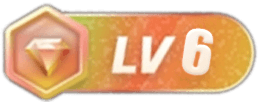


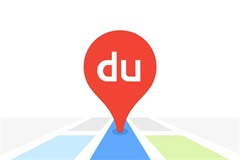
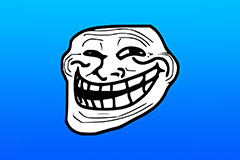





暂无评论内容